由於格式限制,並不是所有 USB 隨身碟都能與 Mac 相容,有些隨身碟會需要先格式化後才能透過 Mac 儲存檔案到隨身碟內,此外,當你的 USB 隨身碟中毒時,也可以考慮格式化隨身碟後再使用。
那麼 Mac如何格式化隨身碟呢?本文會詳細教大家如何使用 macOS 內建的「磁碟工具程式」在 Mac格式化隨身碟並清除所有檔案,簡單三步驟搞定。

格式化隨身碟是什麼意思?
格式化隨身碟的意思是將 USB 隨身碟裡的資料都清空,刪除裡面所有檔案,使 USB 隨身碟回復到原本最初還沒使用的狀態,而一經格式化後,隨身碟。
如何在 Mac格式化隨身碟?
只要簡單的三步驟即可在 Mac 格式化隨身碟。
步驟一
首先,請開啟 macOS 內建的「磁碟工具程式」,你可以在應用程式內找到,或直接使用 Spotlight 搜尋輸入關鍵字並開啟。
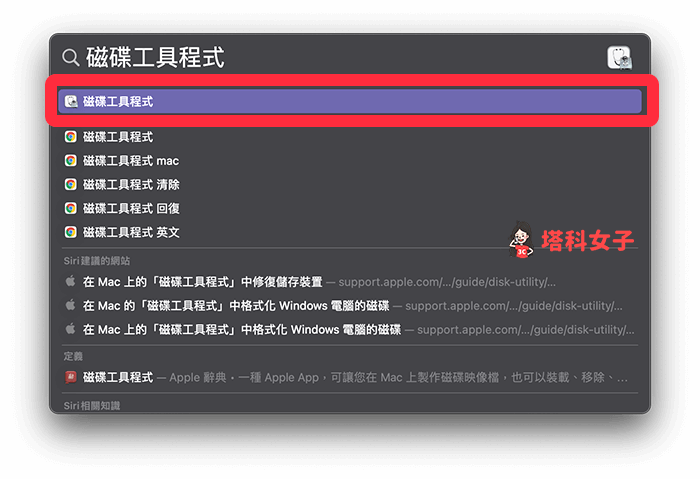
步驟二
確保隨身碟已與 Mac 連接後,在「磁碟工具程式」內的「外接」欄位內就會看到你的隨身碟裝置,切換到該隨身碟,點選上方工具列的「清除」。
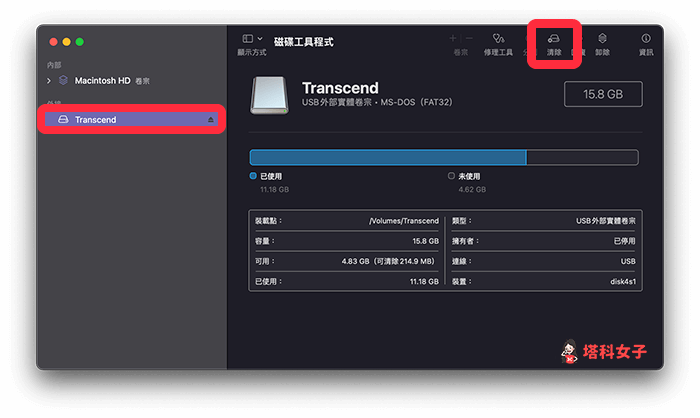
步驟三
確認「名稱」無誤後,選擇「格式」選項,一般通常都是選 FAT32 格式,這是最常見也能相容其他裝置的格式,但缺點是無法儲存單個超過 4GB 的檔案,而如果你會儲存單個超過 4GB 的檔案的話,那就可以考慮選擇 exFAT 格式,不過缺點是相容性較差(詳細隨身碟格式選擇可參考凌威科技這篇文章:隨身碟格式化教學:FAT32、NTFS、exFAT怎麼選?)。
確認後點選「清除」即可成功透過 Mac格式化隨身碟,原本 USB隨身碟裡面的檔案都會被清除,現在你就可以開始使用全新的隨身碟了。
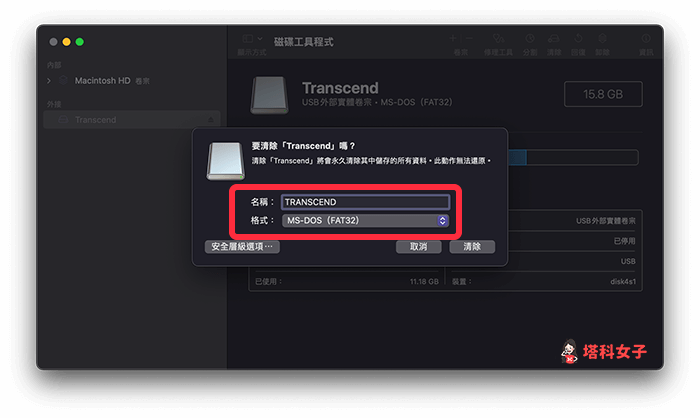
總結
如果你想透過 Mac 格式化 USB 隨身碟,那可以參考本文教學的三個步驟透過磁碟工具程式快速清除隨身碟,免下載其他應用程式。
編輯精選文章
- Mac 游標大小、游標顏色怎麼改?教你變更 macOS 鼠標設定
- Mac低耗電模式怎麼用?開啟後可增加電池續航力
- 教你將 YouTube 按讚按鈕改為貓掌小手手,用 Chrome 套件輕鬆達成
Ten articles before and after
Girls Planet 999 第七集重點資訊整裡,27 萬分數誰獲得?混合任務 Part.2(含中字線上看) – Pick 星球 – telegram 網頁版
梗圖搜尋器《搜梗 – 迷因梗圖鍵盤 App》在手機鍵盤搜尋梗圖並秒傳 – telegram 網頁版
GIF製作 APP:Video to GIF 將任何影片、照片、原況照片轉為 GIF 動圖 – telegram 網頁版
iPhone 刪除多筆聯絡人教學,3 步驟一次批量刪除多個聯絡人 – telegram 網頁版
Mac 如何更改桌面圖示及 Dock 圖示大小?教你這 2 招 – telegram 網頁版
iPad 幕前調度怎麼用?iPadOS 16 新功能使用教學 – telegram 網頁版
Fing App 找出誰在偷用你的 Wi-Fi,也能測試網速 – telegram 網頁版
Richart 約定帳戶設定教學,透過 App 線上新增約定帳號免臨櫃 – telegram 網頁版
夢幻鋼琴 APP 好玩的鋼琴彈奏遊戲,支援跟好友連線 PK! – telegram 網頁版
PDF 編輯軟體 Wondershare PDFelement 為 PDF翻譯、註解、批量轉換、加簽名檔 – telegram 網頁版
